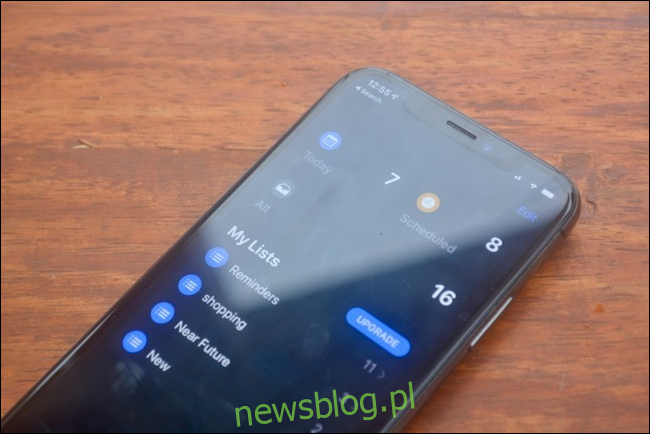Tryb ciemny jest dostępny wszędzie na komputerach Mac, Windows, Android, a teraz na iPhonie i iPadzie. iOS 13 i iPadOS 13 w końcu wprowadzają bardzo pożądaną funkcję na urządzenia Apple. Wygląda świetnie i automatycznie współpracuje z obsługiwanymi aplikacjami i witrynami internetowymi.
Spis treści:
Jak włączyć tryb ciemny na iPhonie i iPadzie
Po włączeniu trybu ciemnego cały interfejs użytkownika na iPhonie lub iPadzie przewraca się. Widzisz teraz czarne tło i biały tekst. Apple poszedł z prawdziwym czarnym motywem, co oznacza, że tło w większości miejsc jest czysto czarne zamiast ciemnoszarego.
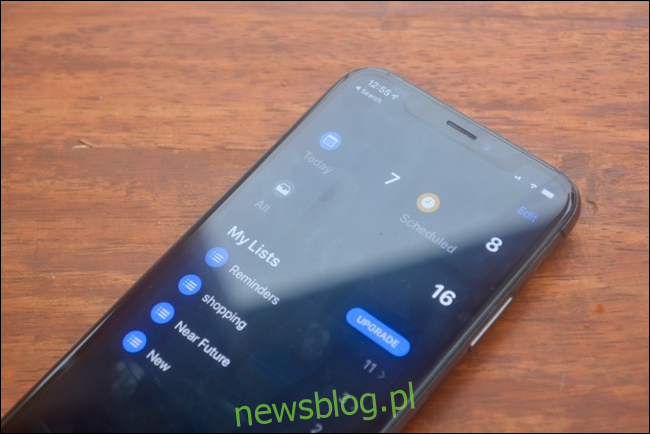
Wygląda to świetnie na iPhone’ach z wyświetlaczem OLED (iPhone X, XS, XS Max, 11 i 11 Max), ponieważ piksele po prostu się nie świecą. Aby zachować czytelność, Apple zdecydowało się na szare tło dla niektórych elementów tła. Wcześniej szczegółowo rozmawialiśmy o zawiłościach interfejsu trybu ciemnego.
Przejdźmy więc do rzeczy. Aby włączyć tryb ciemny na iPhonie lub iPadzie, najpierw otwórz Centrum sterowania.
Jeśli masz urządzenie w stylu iPhone’a X z wycięciem, przesuń palcem w dół od prawej górnej krawędzi ekranu. To samo dotyczy użytkowników iPadów. Jeśli używasz iPhone’a z przyciskiem Początek, przesuń palcem w górę od dołu ekranu, aby otworzyć Centrum sterowania.
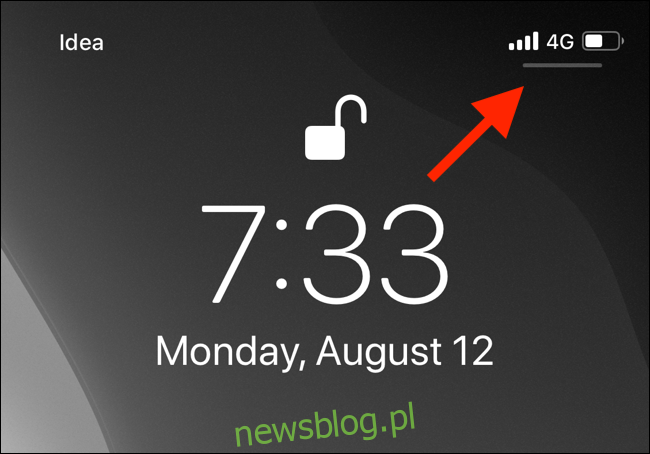
W tym miejscu dotknij i przytrzymaj suwak „Jasność”.
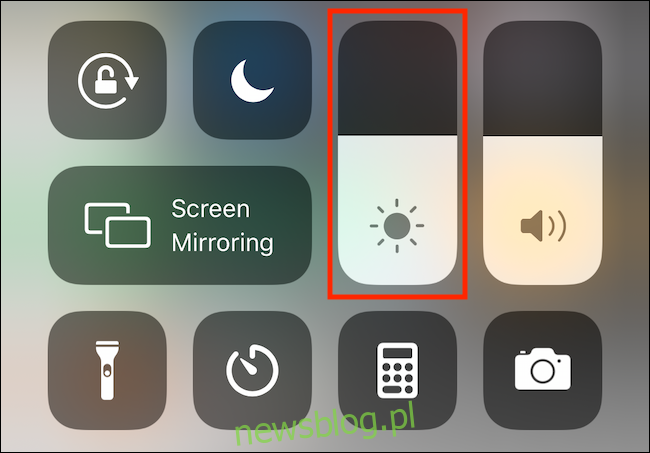
Teraz dotknij przycisku „Tryb ciemny”, aby go włączyć. Jeśli chcesz wyłączyć tę funkcję, możesz ponownie dotknąć ikony.
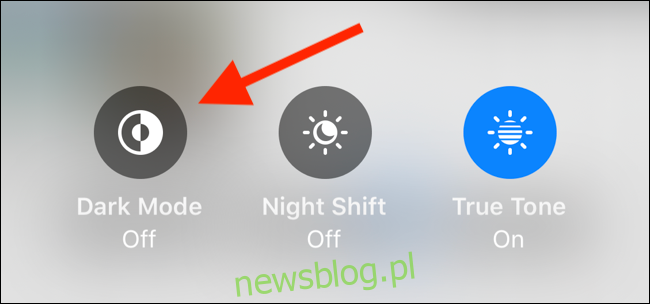
Alternatywnie możesz włączyć lub wyłączyć tryb ciemny w menu Ustawienia. Możesz to zrobić, przechodząc do Ustawienia> Wyświetlacz i wybierając „Ciemny”.
Dodaj przełącznik trybu ciemnego do centrum sterowania
Jeśli jesteś podobny do mnie, będziesz potrzebować dedykowanego przełącznika dla trybu ciemnego. Jest dostępny jako dodatkowy przełącznik w Centrum sterowania.
Aby go włączyć, przejdź do Ustawienia> Centrum sterowania> Dostosuj sterowanie.
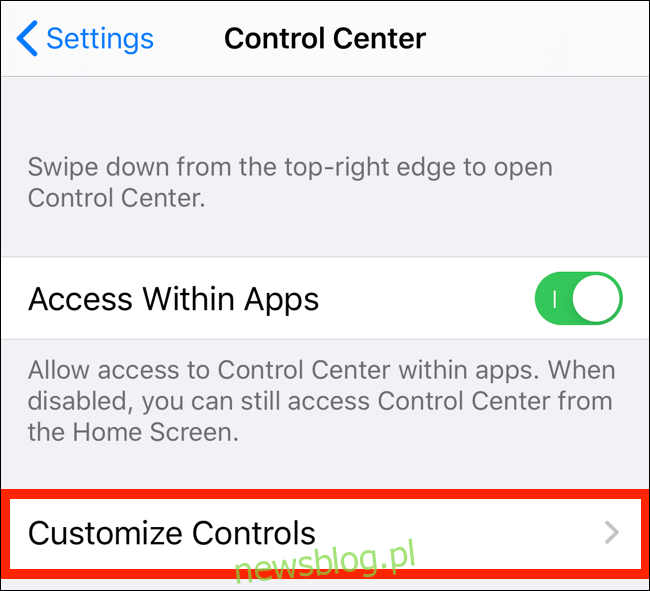
Na tym ekranie naciśnij przycisk „+” obok „Tryb ciemny”.
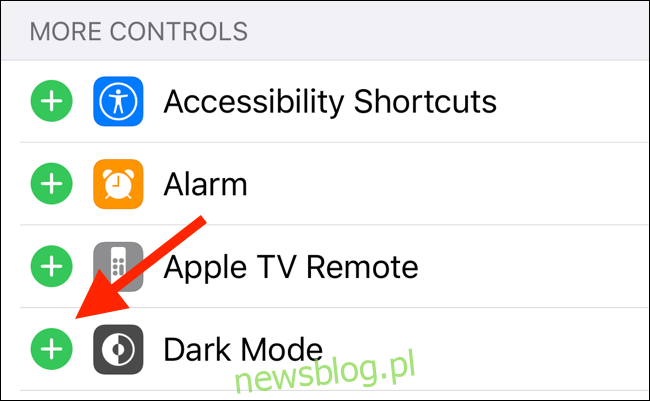
Umożliwi to przełączanie dedykowanego trybu ciemnego na końcu Centrum sterowania. Dotknij przycisku, aby włączyć lub wyłączyć tryb ciemny. Nie ma już potrzeby przechodzenia do menu jasności!
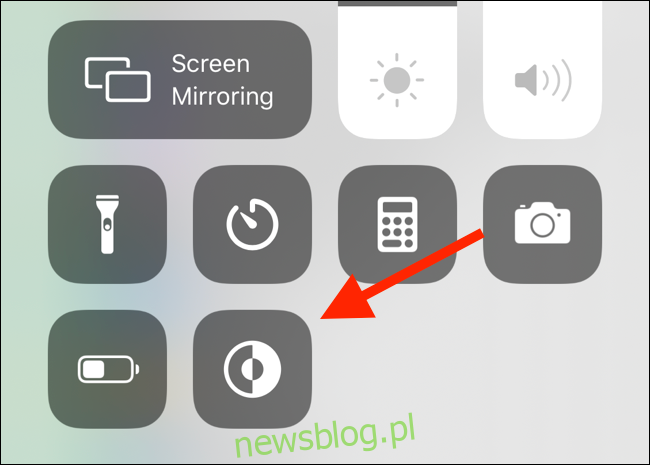
Ustaw tryb ciemny w harmonogramie
Możesz także zautomatyzować funkcję trybu ciemnego, konfigurując harmonogram. Otwórz aplikację „Ustawienia” i przejdź do „Ekran i jasność”.
W sekcji „Wygląd” dotknij przełącznika obok opcji „Automatyczny”.
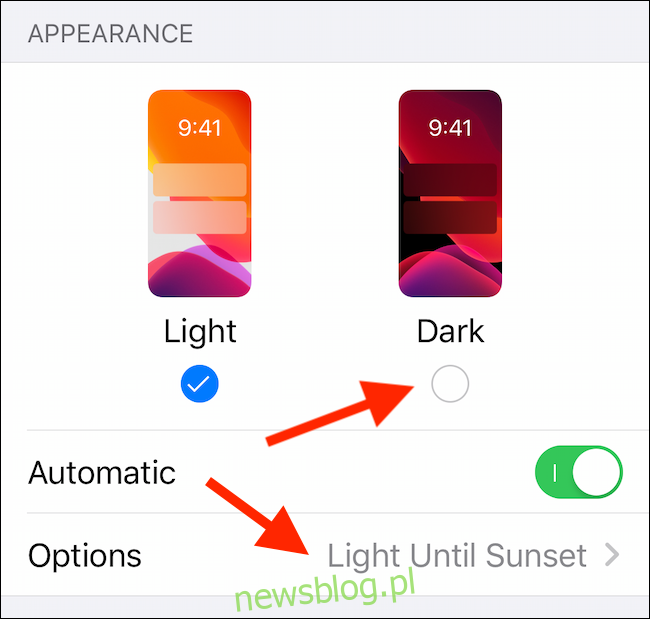
Następnie naciśnij przycisk „Opcje”, aby przełączyć się między opcją „Od zachodu do wschodu słońca” a opcją „Niestandardowy harmonogram”.
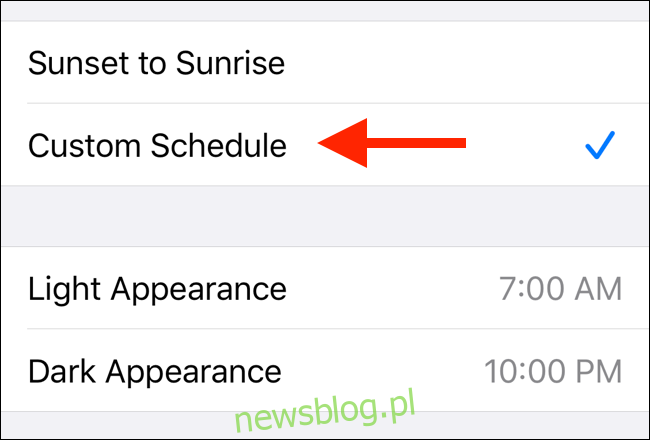
Jeśli wybierzesz opcję „Harmonogram niestandardowy”, będziesz w stanie określić dokładny czas włączenia trybu ciemności.
Tryb ciemny działa z kompatybilnymi aplikacjami i witrynami internetowymi
Podobnie jak macOS Mojave, tryb ciemny na iPhonie i iPadzie działa z obsługiwanymi aplikacjami i witrynami internetowymi.
Gdy aplikacja zostanie zaktualizowana dla systemu iOS 13 i obsługuje tę funkcję, automatycznie przełączy motyw aplikacji na ciemny motyw po włączeniu trybu ciemnego systemu z Centrum sterowania.
Tutaj na przykład jest plik Słownik LookUp aplikacja. Na lewym zrzucie ekranu aplikacja działa w domyślnym trybie jasnym. Po prawej stronie możesz zobaczyć, jak wygląda aplikacja w trybie ciemnym.
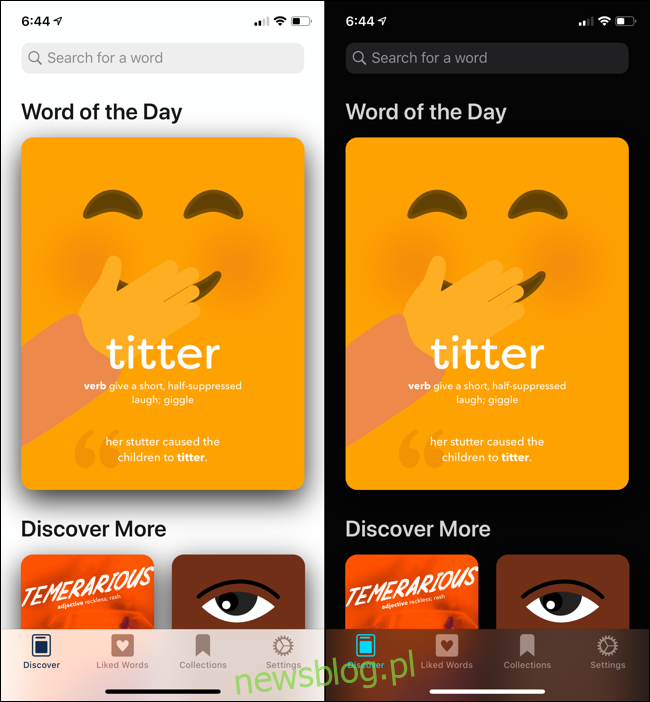
Wszystko, co zrobiłem między tymi dwoma zrzutami ekranu, to przejść do Centrum sterowania i włączyć tryb ciemny. Gdy aplikacje zaczną obsługiwać tę funkcję, nie będziesz musiał szukać funkcji trybu ciemnego w poszczególnych aplikacjach.
To samo dotyczy Safari. Jeśli witryna obsługuje funkcję trybu ciemnego w CSS, automatycznie przełącza się między jasnym i ciemnym motywem na podstawie ustawień systemowych.
Na poniższym zrzucie ekranu możesz zobaczyć funkcję w akcji dla Witryna Twittera w Safari.
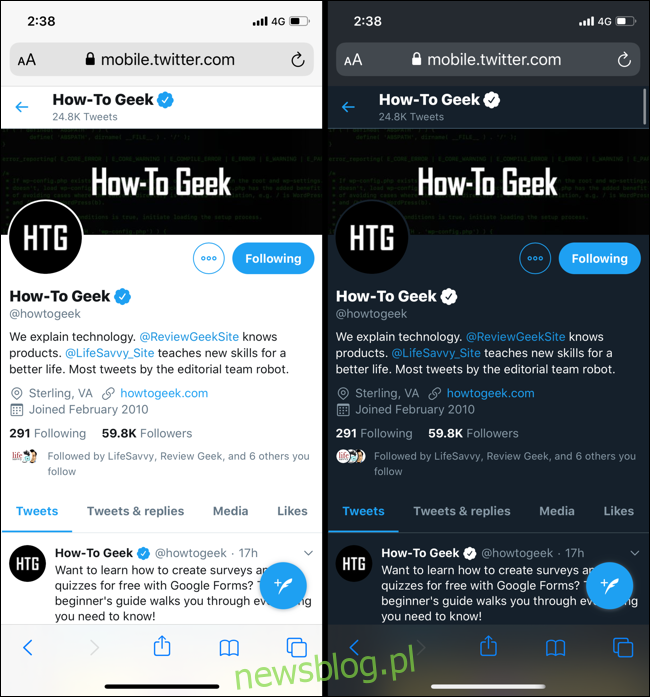
Obecnie nie ma możliwości umieszczenia na czarnej liście aplikacji z tej funkcji automatycznego przełączania motywów.
Jednak w przypadku witryn internetowych można całkowicie wyłączyć tę funkcję, przechodząc do opcji Ustawienia> Safari> Zaawansowane> Funkcje eksperymentalne i wyłączając opcję „Obsługa CSS w trybie ciemnym”.
Alternatywa dla trybu ciemnego: Inteligentne odwrócenie
Automatyczny tryb ciemny działa tylko w aplikacjach obsługujących tę funkcję w iOS 13, iPadOS 13 i nowszych. A co jeśli chcesz włączyć tryb ciemny w aplikacji, która go nie obsługuje? Użyj funkcji Inteligentne odwracanie jako obejścia.
Inteligentne odwracanie to funkcja ułatwień dostępu, która automatycznie odwraca kolory interfejsu użytkownika bez dotykania obrazów i innych multimediów. Dzięki temu obejściu możesz uzyskać przyzwoity interfejs z białym tekstem na czarnym tle.
Aby go włączyć, wybierz Ustawienia> Dostępność> Wyświetlacz i rozmiar tekstu, a następnie włącz „Inteligentne odwrócenie”.
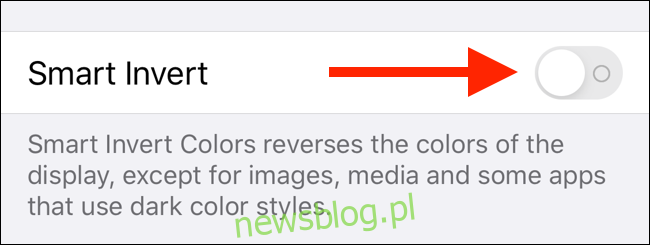
Na poniższych zrzutach ekranu widać różnicę między stroną internetową w trybie uproszczonym a włączoną funkcją Smart invert. Chociaż większość stron internetowych odwraca się prawidłowo, niektóre obszary – takie jak pasek menu w poniższym przykładzie – nie wyglądają tak, jak powinny.
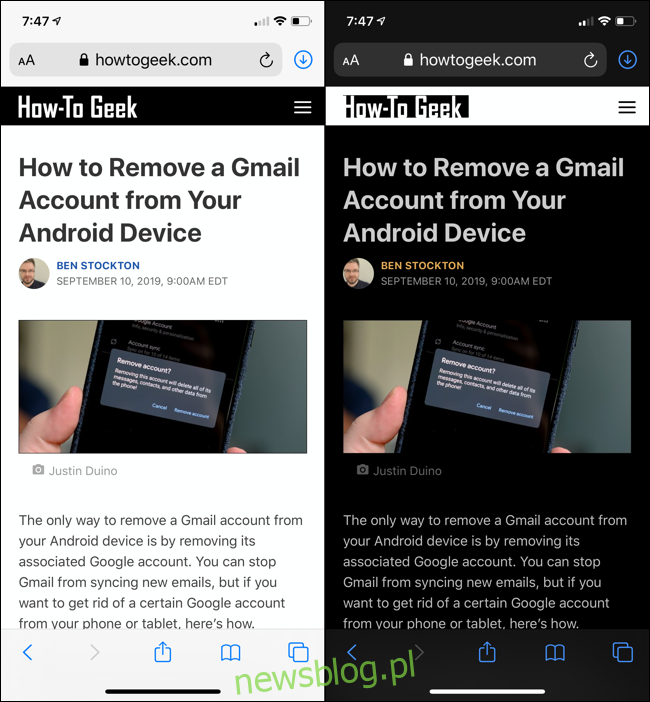
To prawda, funkcja inteligentnego odwracania nie działa we wszystkich przypadkach, ale jest to dobra alternatywa. Jeśli programista nie doda trybu ciemnego do swoich aplikacji, to (w pewnym stopniu) działa.